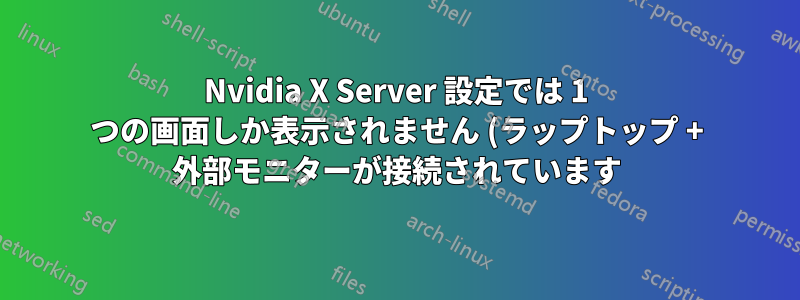.png)
最近、Nvidia Quadro K1100M グラフィック カードを搭載した Dell M3800 に Ubuntu 14.04 の新しいコピーをインストールしました。
その後、外部モニターも HDMI (HDMI から DVI へのコネクタ) 経由で接続しました。すると、ノート PC 画面のパフォーマンスが遅くなり始めました。遅くなるというのは、キー入力や操作が常に遅れているように見えるということです。面白いことに、これはノート PC 画面でのみ発生するようで、外部モニターは正常に動作します。
Nvidia の専用ドライバー 331.38 をインストールして使用するようにしました。
そこで、システム設定 > ディスプレイを確認しました。すると、以下のように 2 つの画面が正しく表示されました。

しかし、その後、Nvidia X Server の設定に移動すると、以下に示すように、1 つの大きな画面解像度で 1 つの画面だけが表示されます。

外部モニターとラップトップの画面のリフレッシュ レートが異なるため、ラップトップのパフォーマンスが低下しているのではないかと思います。
以下にダンプしxorg.confてxandr出力します。
# nvidia-xconfig: X configuration file generated by nvidia-xconfig
# nvidia-xconfig: version 331.38 (buildmeister@swio-display-x64-rhel04-15) Wed Jan 8 19:53:14 PST 2014
Section "ServerLayout"
Identifier "layout"
Screen 0 "nvidia" 0 0
Inactive "intel"
InputDevice "Keyboard0" "CoreKeyboard"
InputDevice "Mouse0" "CorePointer"
EndSection
Section "InputDevice"
# generated from default
Identifier "Keyboard0"
Driver "keyboard"
EndSection
Section "InputDevice"
# generated from default
Identifier "Mouse0"
Driver "mouse"
Option "Protocol" "auto"
Option "Device" "/dev/psaux"
Option "Emulate3Buttons" "no"
Option "ZAxisMapping" "4 5"
EndSection
Section "Monitor"
Identifier "Monitor0"
VendorName "Unknown"
ModelName "Unknown"
HorizSync 28.0 - 33.0
VertRefresh 43.0 - 72.0
Option "DPMS"
EndSection
Section "Device"
Identifier "intel"
Driver "modesetting"
BusID "PCI:0@0:2:0"
EndSection
Section "Device"
Identifier "nvidia"
Driver "nvidia"
BusID "PCI:2@0:0:0"
EndSection
Section "Screen"
Identifier "intel"
Device "intel"
Monitor "Monitor0"
EndSection
Section "Screen"
Identifier "nvidia"
Device "nvidia"
Monitor "Monitor0"
Option "AllowEmptyInitialConfiguration" "on"
Option "ConstrainCursor" "off"
SubSection "Display"
Modes "nvidia-auto-select"
EndSubSection
EndSection
xrandr出力、
cdtank@cdtank-Dell-Precision-M3800:~/work$ xrandr
Screen 0: minimum 8 x 8, current 3840 x 1080, maximum 16384 x 16384
eDP-1-0 connected 1920x1080+0+0 344mm x 193mm
1920x1080 60.0*+ 59.9
1680x1050 60.0 59.9
1600x1024 60.2
1400x1050 60.0
1280x1024 60.0
1440x900 59.9
1280x960 60.0
1360x768 59.8 60.0
1152x864 60.0
1024x768 60.0 60.0
960x720 60.0
928x696 60.1
896x672 60.0
960x600 60.0
960x540 60.0
800x600 60.0 60.3 56.2
840x525 60.0 59.9
800x512 60.2
700x525 60.0
640x512 60.0
720x450 59.9
640x480 60.0 59.9
680x384 59.8 60.0
576x432 60.1
512x384 60.0
400x300 60.3 56.3
320x240 60.1
VGA-1-0 disconnected
HDMI-1-0 connected 1920x1080+1920+0 598mm x 336mm
1920x1080 60.0*+
1600x1200 60.0
1680x1050 59.9
1400x1050 59.9
1600x900 60.0
1280x1024 75.0 60.0
1440x900 59.9
1280x960 60.0
1280x800 59.9
1152x864 75.0
1024x768 75.1 70.1 60.0
832x624 74.6
800x600 72.2 75.0 60.3 56.2
640x480 75.0 72.8 66.7 60.0
720x400 70.1
DisplayPort-1-0 disconnected
HDMI-1-1 disconnected
アップデート xorg.conf を削除して再起動した後、その内容は次のとおりです。
Section "ServerLayout"
Identifier "layout"
Screen 0 "nvidia"
Inactive "intel"
EndSection
Section "Device"
Identifier "intel"
Driver "modesetting"
BusID "PCI:0@0:2:0"
EndSection
Section "Screen"
Identifier "intel"
Device "intel"
EndSection
Section "Device"
Identifier "nvidia"
Driver "nvidia"
BusID "PCI:2@0:0:0"
Option "ConstrainCursor" "off"
EndSection
Section "Screen"
Identifier "nvidia"
Device "nvidia"
Option "AllowEmptyInitialConfiguration" "on"
EndSection
答え1
私も基本的に同じ問題に遭遇しましたが、私の場合 (おそらくあなたの場合も)、これはラップトップの共有グラフィック カードのハードウェアの問題であることがわかりました。Intel (省電力) カードは HDMI ポートに接続されていますが、NVIDIA (パフォーマンス) カードは接続されていません。NVIDIA ドライバーは、デフォルトで NVIDIA (パフォーマンス) カードに設定されるため、デュアル モニター セットアップでは機能しません。その背後にある設計上の決定 (コストでしょうか?) は理解できません。
私の場合の解決策は、nvidia ドライバー設定内でデフォルト モードを省電力モードに切り替えるか、nouveau ドライバー (いずれにしてもデフォルトで省電力モードになっているようです) に切り替えることでした。その後、HDMI ポート経由で接続すると、2 台目のモニターを使用できるようになりました。
厳密に省電力モードを使用するように切り替えて、システム設定でデュアル モニター セットアップが機能するかどうかを確認してください。機能する場合は、この奇妙なハードウェアの問題が発生していることがわかります。メーカーが他の OS でこの問題を独自に解決する方法や、Linux ベースのドライバーで修正されない理由は、私の知識の範囲外です。
しかし、希望が失われたわけではありません。ここには他の(より良い?)答えがあるかもしれません。[Ubuntu 16.04 はハイブリッド グラフィック カード (bumblebee) をサポートしていますか?]。現在の bumblebee リリース (3.2.1) はかなり古く (2013)、私自身はインストールしていないため個人的にはインストールをお勧めできませんが、問題がないユーザーもかなりいるようです。ただし、復活の見込みはあります (Bumblebee プロジェクトの github の開発ブランチを確認してください)。
バンブルビールートを選択するかどうかにかかわらず、マルチモニターに関する情報をウィキで確認する必要があります[https://github.com/Bumblebee-Project/Bumblebee/wiki/マルチモニターセットアップ]、とても参考になります。
答え2
私はこのラップトップを持っていて、Thunderbolt (ディスプレイ ポート) ソケット経由で接続された外部 4k スクリーンで使用しています。両方のスクリーンが 4k 60hz で問題なく動作し、xorg.conf はありません。HDMI ポートを使用すると少し遅くなることがあることに気付きました。ディスプレイ ポートの方がはるかに優れています。
私は 16.04 を使用していますが、これは問題なく動作します。このラップトップでは 14.04 を実行していませんが、15 リリースの両方を安定して使用しています。
問題はグラフィックドライバーが適切ではないということだと思います。私はnvidia-364を使用しています。https://launchpad.net/~graphics-drivers/+archive/ubuntu/ppaそこから更新情報を使用します。
ちなみに、このラップトップと OWC Thunderbolt ドックは実にうまく動作します。
答え3
からhttps://devtalk.nvidia.com/default/topic/807239/nvidia-server-setting-utility-doesn-t-see-laptop-screen/: ファイルがないことを確認してください/etc/X11/xorg.conf*
。以下を実行します:
sudo rm -v /etc/X11/xorg.conf*
その後、再度再起動すると、NVIDIA ドライバーが正常に動作してログインできるようになりました。
答え4
NVIDIA設定で内部ディスプレイが表示されない理由 https://devtalk.nvidia.com/default/topic/807239/nvidia-server-setting-utility-doesn-t-see-laptop-screen/
以下の操作を実行した後、Ubuntu のシステム設定 --> ディスプレイから内部ディスプレイの設定を行うことができます (解像度やその他の問題により内部ディスプレイのレイアウトがおかしくなったため、この操作を行う必要がありました)。
sudo apt-get をインストール compizconfig-settings-manager compiz-plugins
ドッキング ステーションで複数のディスプレイを動作させるにはどうすればよいですか?
CCSMで「一般オプション」-->「ディスプレイ設定」に進み、次の操作を行います。「出力の検出」のチェックを外します。出力配列で、各画面の解像度を設定します。1920x1080+0+0が唯一のエントリでしたが、さらに1920x1080+1920+0を追加しました。
Compiz 設定マネージャーの表示設定のスクリーンショット
その後、Ubuntu のシステム設定 --> ディスプレイに移動し、そこで内部ディスプレイの設定を行いました。


